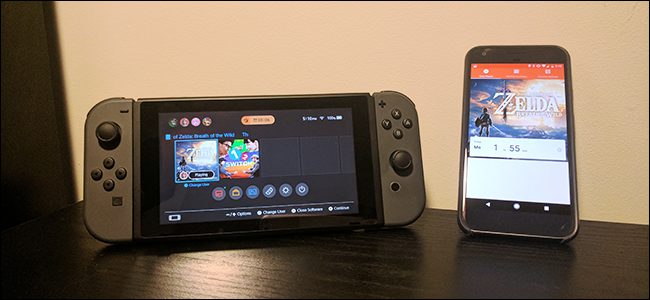
TV 나 이동 중에도 새로운 Nintendo Switch를 재생할 수 있습니다. 이는 자녀가 중독 된 것보다 두 배나 증가 할 수 있음을 의미합니다. 다음은 스위치에서 시간 제한, 취침 시간 알림 및 콘텐츠 제한을 설정하는 방법입니다.
관련 : 닌텐도 계정 대 사용자 ID 대 네트워크 ID : 설명 된 모든 Nintendo의 혼란스러운 계정
스위치에는 등급별 게임 필터링과 같은 기본적인 보호자 통제 기능이 포함되어 있지만 실제 별은 시간 제한을 설정하고, 자녀의 활동을 원격으로 모니터링하고, 콘솔에 대한 액세스를 완전히 차단하는 데 사용할 수있는 새로운 보호자 통제 도우미 앱입니다 .
Nintendo의 자녀 보호 기능 앱을 설정하는 방법
시작하려면에 대한 앱을 다운로드해야합니다. 기계적 인조 인간 또는 iOS. 앱을 열고 스위치가 근처에 있는지 확인하십시오.
앱을 처음 열면 다음을 누릅니다 (Nintendo의 분석 추적을 비활성화하려면 데이터 사용 정보를 탭할 수도 있습니다). 그런 다음 로그인 / 계정 만들기를 눌러 닌텐도 계정 연결.


“로그인”을 탭하여 기존 계정에 로그인하거나 “닌텐도 계정이없는 경우”를 탭하십시오. 이미 계정이 있다고 가정하겠습니다. 그렇지 않은 경우 여기에서 Nintendo 계정 가이드를 확인하십시오. 이메일 주소 또는 사용자 ID와 비밀번호를 입력 한 다음 “로그인”을 클릭하십시오.


“이 계정 사용”을 눌러 스위치 콘솔을 Nintendo 계정에 연결하십시오.

다음 화면은 콘솔을 준비하라는 메시지를 표시합니다. 다음을 눌러 등록 코드를 확인한 후 다음 몇 단계를 위해 스위치를 잡으십시오.


스위치의 홈 화면에서 설정 버튼을 누릅니다.

자녀 보호 섹션으로 아래로 스크롤하여 자녀 보호 설정을 누릅니다.

“스마트 장치 사용”을 선택하십시오. 앱을 사용하지 않으려면 여기에서 “이 콘솔 사용”을 선택할 수 있지만, 아이들이 게임을 할 때 재생 시간 제한 또는 알림 받기와 같은 기능에는 액세스 할 수 없습니다 많은.

다음 화면에는 자녀 보호 앱이 있는지 묻습니다. 우리는 이미 그 앞면을 다뤘습니다. 예를 탭하십시오.

그런 다음 등록 코드 입력을 누릅니다.

여기에 전화기에 표시되는 6 자리 등록 코드를 입력합니다. 스위치의 온 스크린 키보드를 사용하여 6 자리 코드를 입력하고 확인을 누릅니다.

그런 다음 등록을 탭하여 자녀 보호 앱에 로그인 할 때 사용한 Nintendo 계정에 콘솔을 등록 할 것임을 확인하십시오.

콘솔이 계정에 성공적으로 등록되면 스위치에 확인 화면이 표시됩니다. “스마트 장치에서 계속 설치”를 누르고 전화기의 보호자 통제 앱으로 돌아갑니다.

전화기에 스위치가 성공적으로 등록되었다고 말해야합니다. 자녀 보호 설정을 눌러 제한을 사용자 지정하십시오.

시간 제한, 콘텐츠 차단 및 기타 제한을 설정하는 방법
다음 화면에서 자녀가 매일 놀 수있는 시간 제한을 선택할 수 있습니다. 스위치는 콘솔이 얼마나 오랫동안 활성화되어 있는지 계산합니다 (메뉴에서도). 자녀가 시간 제한에 도달하면 화면 오른쪽 상단에 알람이 표시되어 종료 시간을 알려줍니다. 원하는 시간 제한을 선택하고 다음을 누릅니다.

다음으로 계정에 대한 제한 수준을 설정할 수 있습니다. 세 가지 사전 제한 수준이 있습니다 : 어린이, 십대 및 십대. Teen 미만의 청소년은 Nintendo의 소셜 기능을 통해 소셜 미디어에 게시하고 다른 사용자와 연결하는 것이 차단됩니다. 각 레벨은 또한 적절한 연령 등급을 초과하는 게임을 차단합니다. 예를 들어, 자녀가 Facebook에 사진을 게시하도록 허용하지만 성인용 등급의 게임을 원하지 않는 경우이 사전 설정을 사용하거나 자신 만의 컨트롤을 사용자 정의 할 수 있습니다.

컨트롤이 설정되면 앱에서 자녀의 재생 시간을 확인할 수 있습니다. 모든 기본 옵션을 사용하면 자녀를 주시하고 언제 종료해야하는지 알려주도록 부드럽게 움직일 수 있습니다.
그러나 자녀가 규칙을 준수하지 않는 경우 핵 옵션을 사용할 수도 있습니다. 시간 제한이 끝났을 때 콘솔을 완전히 사용 중지하도록 선택할 수 있습니다. 해당 경로로 이동하려면 앱에서 콘솔 설정 탭을 누릅니다.

그런 다음 재생 시간 제한 버튼을 누릅니다.

화면 하단에서“Suspend Software”라고 표시된 토글을 누릅니다. 누군가의 게임 저장을 잃을 수 있으므로이 경로를 실제로 가고 싶다는 확인 메시지가 표시됩니다.


시간 제한을 초과하여 게임을 완전히 중단하는 것이 처벌에 너무 가혹한 지 스스로 결정해야하지만 다행스럽게도 선택 사항입니다.
원하는 경우 여기에서 다른 설정을 조정할 수 있지만 지금부터는 모든 연령의 어린이를 위해 스위치를 완벽하게 설정해야합니다.









